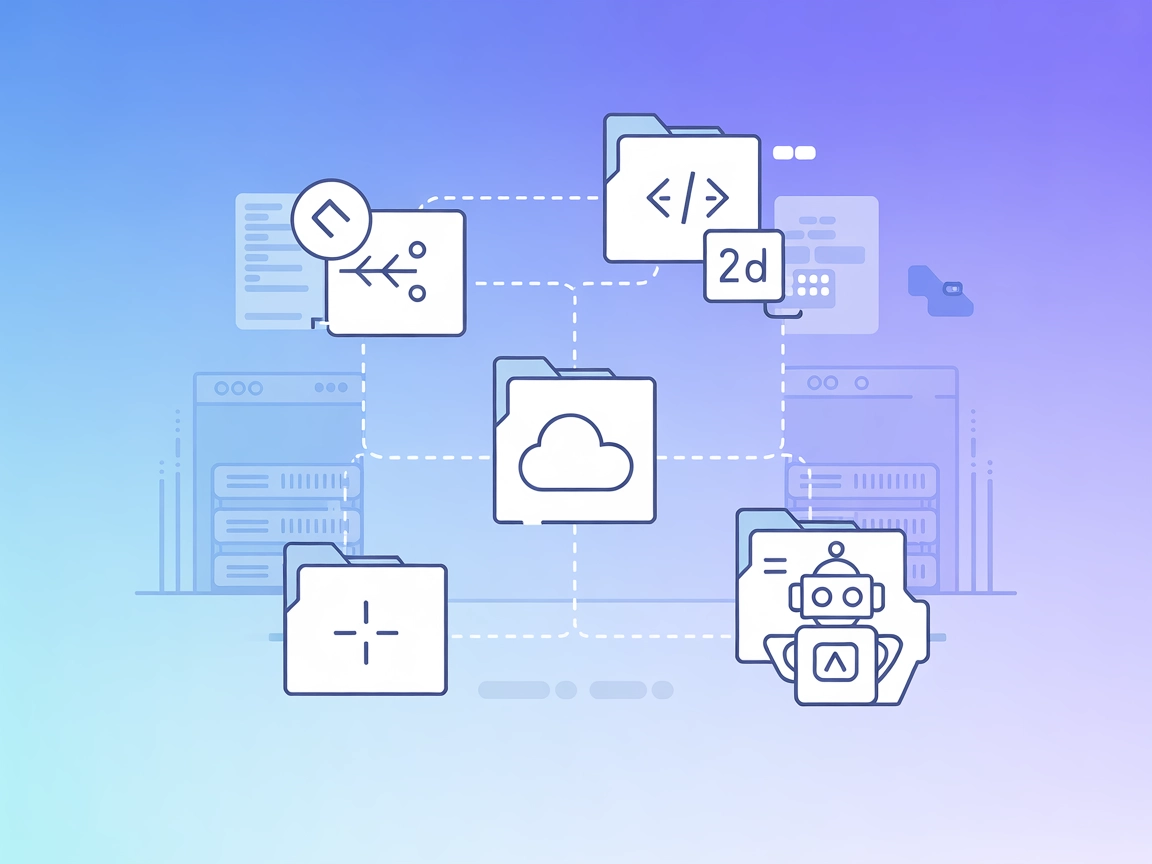Terminal Controller MCP -palvelin
Terminal Controller MCP -palvelin mahdollistaa terminaalikomentojen turvallisen suorittamisen, hakemistojen selaamisen ja tiedostojärjestelmän toiminnot standar...

Mahdollista tekoälyavustajien turvallinen ja tehokas vuorovaikutus iTerm-terminaalisi kanssa kehitystyön tehostamiseksi, REPL-automaatioon ja komentojen suorittamiseen.
FlowHunt tarjoaa lisäturvallisuuskerroksen sisäisten järjestelmiesi ja tekoälytyökalujen väliin, antaen sinulle yksityiskohtaisen hallinnan siitä, mitkä työkalut ovat käytettävissä MCP-palvelimistasi. Infrastruktuurissamme isännöidyt MCP-palvelimet voidaan integroida saumattomasti FlowHuntin chatbotin sekä suosittujen tekoälyalustojen kuten ChatGPT:n, Clauden ja erilaisten tekoälyeditoreiden kanssa.
iterm-mcp MCP-palvelin on Model Context Protocol -palvelin, joka on suunniteltu antamaan tekoälyavustajille suora pääsy iTerm-istuntoosi. Tämä tehokas työkalu mahdollistaa suurten kielimallien (LLM) komentojen suorittamisen, REPL-istuntojen hallinnan ja terminaalityönkulkujen ohjaamisen aktiivisessa iTerm-terminaalissa. Yhdistämällä tekoälyasiakkaat terminaaliympäristöön iterm-mcp tehostaa kehitystyötä luonnollisen, jaetun pääsyn kautta – mahdollistaen esimerkiksi shell-komentojen suorittamisen, terminaalin tulosteen tarkastelun ja ohjausmerkkien lähettämisen (esim. keskeytyssignaalit). Tehokkaan token-hallinnan ansiosta vain oleellinen tuloste välitetään, ja vähäiset riippuvuudet tekevät integroinnista helppoa esimerkiksi Claude Desktopiin ja muihin MCP-yhteensopiviin asiakkaisiin, sujuvoittaen CLI- ja REPL-tukea kehittäjille.
Yhtään kehotepohjaa ei ole eksplisiittisesti mainittu repositoriossa.
Yhtään resurssia ei ole eksplisiittisesti dokumentoitu repositoriossa.
write_to_terminal
Kirjoittaa syötteen aktiiviseen iTerm-terminaalin istuntoon. Tyypillisesti käytetään shell-komentojen ajamiseen ja palauttaa tuotettujen tulosterivien määrän.
read_terminal_output
Lukee määritellyn määrän rivejä aktiivisesta iTerm-terminaalin tulosteesta mahdollistaen mallien hakea viimeaikaisia terminaalitapahtumia.
send_control_character
Lähettää ohjausmerkkejä (kuten Ctrl+C tai Ctrl+Z) aktiiviseen iTerm-terminaaliin mahdollistaen prosessien keskeytyksen tai pysäytyksen.
REPL-automaatio ja -tuki
Mahdollistaa LLM-mallien vuorovaikutuksen live-REPL-istuntojen kanssa, komentojen suorittamisen, tulosten tarkastelun ja monivaiheisten työnkulkujen hallinnan vuorovaikutteisesti.
CLI-työnkulkujen automaatio
Tekee mahdolliseksi tekoälyagenttien suorittaa ja valvoa shell-komentoja, automatisoida rutiininomaisia kehitystehtäviä sekä hoitaa tulosteen jäsentelyä ja virheenkäsittelyä.
Terminaalin tulosteen tarkastelu
Mallit voivat tarkastella nykyistä tai aiempaa terminaalin tulostetta, vastata kysymyksiin näytöltä ja auttaa debuggaamisessa tai lokien analysoinnissa.
Prosessinhallinta
Ohjausmerkkien avulla kehittäjät voivat ulkoistaa prosessin keskeytyksen, pysäytyksen tai jatkamisen tekoälyavustajalle parantaen työnkulun turvallisuutta.
Koodin suoritus ja testaus
Mahdollistaa koodinpätkien tai skriptien ajamisen suoraan terminaalissa, jolloin tekoälymalli voi tallentaa tulokset ja jatkaa iterointia niiden perusteella.
mcpServers-osioon:{
"mcpServers": {
"iterm-mcp": {
"command": "npx",
"args": [
"-y",
"iterm-mcp"
]
}
}
}
API-avainten suojaus:
Jos palvelin tarvitsee ympäristömuuttujia tai salaisuuksia, lisää ne seuraavasti:
{
"mcpServers": {
"iterm-mcp": {
"command": "npx",
"args": ["-y", "iterm-mcp"],
"env": {
"MY_SECRET_KEY": "value"
}
}
}
}
~/Library/Application Support/Claude/claude_desktop_config.json (macOS)%APPDATA%/Claude/claude_desktop_config.json (Windows)mcpServers-osioon:{
"mcpServers": {
"iterm-mcp": {
"command": "npx",
"args": [
"-y",
"iterm-mcp"
]
}
}
}
API-avainten suojaus:
Lisää salaisuudet env-objektiin tarpeen mukaan.
{
"mcpServers": {
"iterm-mcp": {
"command": "npx",
"args": [
"-y",
"iterm-mcp"
]
}
}
}
API-avainten suojaus:
Lisää salaisuudet env-attribuutin kautta.
{
"mcpServers": {
"iterm-mcp": {
"command": "npx",
"args": [
"-y",
"iterm-mcp"
]
}
}
}
API-avainten suojaus:
Lisää salaisuudet ympäristömuuttujina asetuksiin, esim.:
{
"mcpServers": {
"iterm-mcp": {
"command": "npx",
"args": ["-y", "iterm-mcp"],
"env": {
"MY_SECRET_KEY": "value"
}
}
}
}
MCP:n käyttö FlowHuntissa
Voit integroida MCP-palvelimia FlowHunt-työnkulkuun lisäämällä MCP-komponentin flow’husi ja yhdistämällä sen tekoälyagenttiin:
Klikkaa MCP-komponenttia avataksesi asetuspaneelin. Järjestelmän MCP-asetuksissa lisää MCP-palvelimesi tiedot seuraavassa JSON-muodossa:
{
"iterm-mcp": {
"transport": "streamable_http",
"url": "https://yourmcpserver.example/pathtothemcp/url"
}
}
Kun konfigurointi on valmis, tekoälyagentti voi käyttää tätä MCP:tä työkalunaan ja käyttää kaikkia sen toimintoja. Muista vaihtaa “MCP-name” MCP-palvelimesi oikeaan nimeen (esim. “github-mcp”, “weather-api” jne.) ja korvaa URL omalla MCP-palvelimesi osoitteella.
| Osio | Saatavuus | Tiedot/Huomioita |
|---|---|---|
| Yleiskatsaus | ✅ | |
| Kehotepohjat | ⛔ | Ei kehotepohjia dokumentoitu |
| Resurssit | ⛔ | Ei eksplisiittisiä resursseja dokumentoitu |
| Työkalujen lista | ✅ | write_to_terminal, read_terminal_output, send_control_character |
| Salaisuuksien suojaus | ✅ | Konfiguraatioesimerkit env-kentällä dokumentoitu |
| Näytteenotto (vähemmän tärkeä arvioinnissa) | ⛔ | Näytteenottotukea ei mainittu |
Saatavilla olevien tietojen perusteella iterm-mcp tarjoaa vahvan terminaali-integraation ja työkalujen käytön, selkeät asennusohjeet ja tietoturvaohjeet, mutta siltä puuttuvat dokumentoidut kehotepohjat, eksplisiittiset resurssit ja kehittyneet MCP-ominaisuudet kuten roots ja näytteenotto. Se soveltuu terminaalilähtöisiin työnkulkuihin, mutta on vähemmän ominaisuuspitoinen laajemmissa MCP-konteksteissa.
| Onko LICENSE | ✅ (MIT) |
|---|---|
| Vähintään yksi työkalu | ✅ |
| Forkkien määrä | 32 |
| Tähtien määrä | 360 |
iterm-mcp on Model Context Protocol -palvelin, joka mahdollistaa tekoälyavustajien suoran pääsyn ja vuorovaikutuksen iTerm-terminaalisi kanssa. Se mahdollistaa komentojen suorittamisen, REPL-automaatioin, terminaalin tulosteen tarkastelun ja prosessinhallinnan turvallisesti ja tehokkaasti integroituna.
iterm-mcp tarjoaa työkaluja, kuten write_to_terminal (ajaa shell-komentoja), read_terminal_output (noutaa viimeaikaista terminaalin tulostetta) ja send_control_character (lähettää signaaleja kuten Ctrl+C tai Ctrl+Z prosessinhallintaan).
Voit integroida iterm-mcp:n Windsurf-, Claude Desktop-, Cursor- ja Cline-alustoihin. Jokainen alusta vaatii pienen konfiguraatiomuutoksen MCP-palvelimen lisäämiseksi.
Lisää salaisuudet tai ympäristömuuttujat `env`-objektin alle MCP-palvelimen asetuksissa. Näin arkaluonteiset tiedot pysyvät suojattuina ajoaikana.
iterm-mcp soveltuu erityisesti REPL-automaatioon, CLI-työnkulkujen automatisointiin, terminaalin tulosteen tarkasteluun, prosessinhallintaan sekä koodin suorittamiseen ja testaukseen – kaikki tekoälypohjaisen terminaalipääsyn kautta.
Tehosta komentorivityönkulkujasi ja automatisoi REPL-istuntoja yhdistämällä iterm-mcp FlowHuntiin. Lisää tuottavuutta saumattomalla tekoälypohjaisella terminaalipääsyllä.
Terminal Controller MCP -palvelin mahdollistaa terminaalikomentojen turvallisen suorittamisen, hakemistojen selaamisen ja tiedostojärjestelmän toiminnot standar...
ModelContextProtocol (MCP) -palvelin toimii siltana tekoälyagenttien ja ulkoisten tietolähteiden, APIen ja palveluiden välillä, mahdollistaen FlowHunt-käyttäjil...
git-mcp-go MCP-palvelin mahdollistaa saumattoman vuorovaikutuksen Git-repositorion kanssa LLM-mallien avulla, jolloin tekoälyassistentit voivat automatisoida ko...
Evästeiden Suostumus
Käytämme evästeitä parantaaksemme selauskokemustasi ja analysoidaksemme liikennettämme. See our privacy policy.